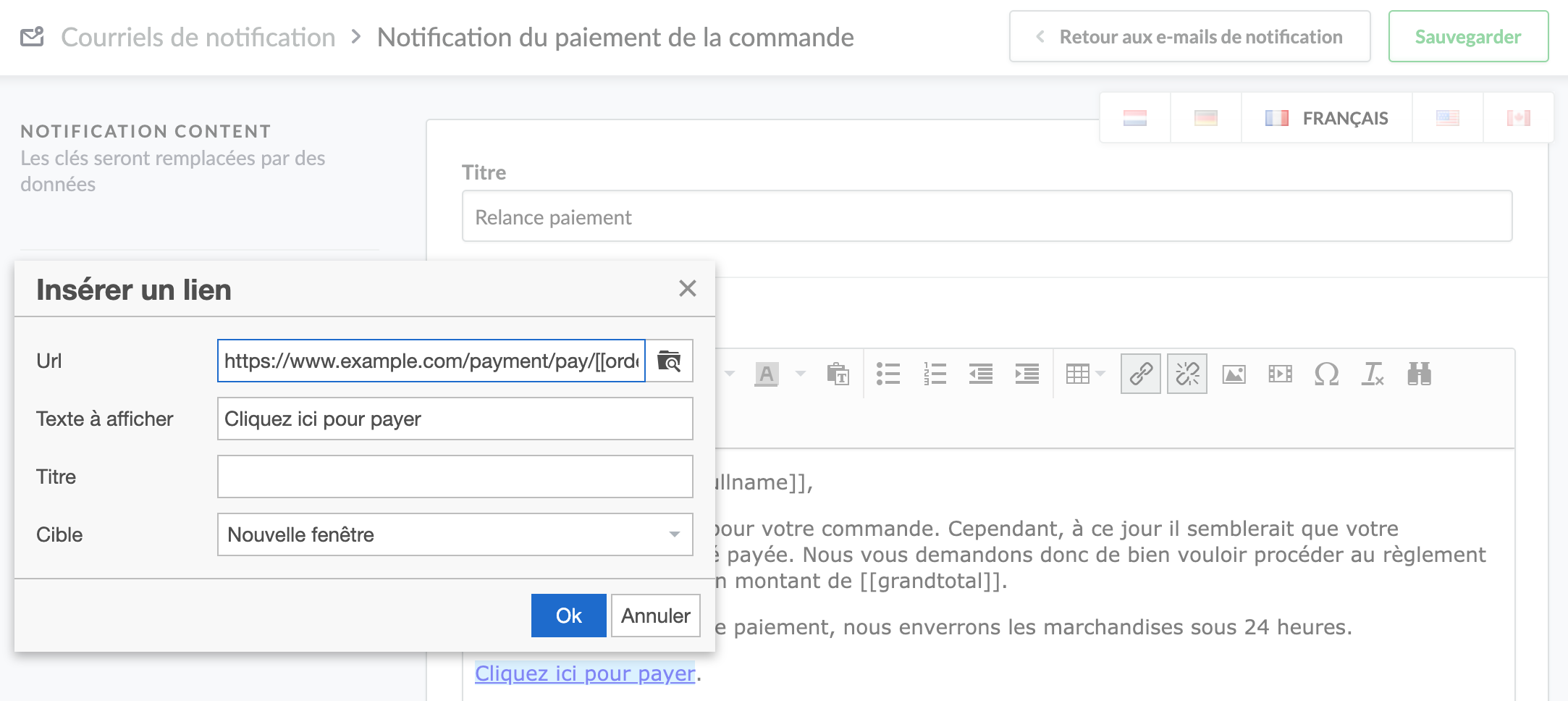Vous pouvez configurer des rappels de paiement pour qu’ils soient automatiquement envoyés si le statut de la commande d’un client est Payment pending(en attente de paiement). Vous recevrez un rappel de Lightspeed eCom lorsqu’un client aura passé une commande.
Pour activer et configurer les rappels de paiement :
- Cliquez sur Paramètres > Paramètres généraux > Administration depuis le menu de gauche de l’arrière-boutique.
- Faites défiler la page jusqu’à la zone RAPPELS DE PAIEMENT pour configurer vos rappels de paiement.
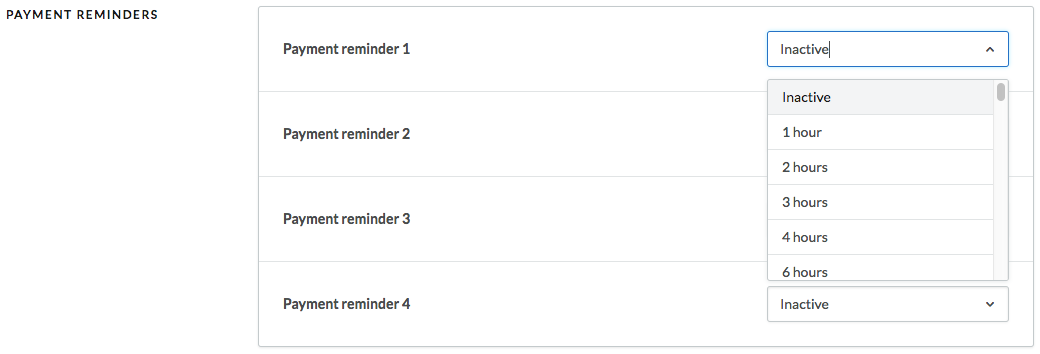
- Vous pouvez activer quatre rappels au maximum. Pour chaque rappel que vous souhaitez activer, sélectionnez la période après laquelle Lightspeed eCom devra envoyer un rappel à vos clients.
- Cliquez sur Sauvegarder.
Créer des courriels de rappel de paiement
- Dans le menu de gauche de l’arrière-boutique, sélectionnez Paramètres > Paramètres du site Web > Courriels de notification.
- Cliquez sur le lien Notification du paiement de la commande.
- Entrez ou modifiez le titre et le contenu du courriel, puis enregistrez vos modifications.
Insérer un lien de paiement
En insérant un lien vers la caisse, vous permettrez à vos clients de régler leur commande plus facilement sans avoir à se connecter.
- Dans votre arrière-boutique eCom, cliquez sur Paramètres.
- Sous Paramètres du site Web, cliquez sur Courriels de notification.
- Cliquez sur le lien Notification du paiement de la commande.
- Cliquez dans l’éditeur de contenu. Si nécessaire, appuyez sur la touche Entrée de votre clavier pour créer une nouvelle ligne. Assurez-vous que votre curseur texte se trouve à l’endroit où vous voulez que votre lien de paiement commence. Par exemple, cliquez au-dessus de la formule de politesse de conclusion et appuyez sur Entrée.
- Cliquez sur le bouton Insérer/modifier un lien, qui correspond à l’icône
 l’éditeur de texte.
l’éditeur de texte. - Entrez ou collez l’adresse
https://www.example.com/payment/pay/[[identifiant du numéro de commande]]dans le champ Url. Remplacez https://www.example.com par votre propre adresse Web. - Tapez ou collez
Cliquez ici pour payerdans le champ Texte à afficher. Vous pouvez, si vous le souhaitez, adapter le style d’écriture à l’image de votre entreprise. - Si nécessaire, saisissez du texte dans le champ Titre pour décrire l’objet du lien. Ce texte s’affichera lorsque vous survolerez le lien avec votre souris.
- Dans le champ Cible, sélectionnez Nouvelle fenêtre dans le menu déroulant.
- Cliquez sur OK.
- Cliquez sur Sauvegarder dans le coin supérieur droit de l’écran.